Cómo agregar StaffCounter a la lista blanca en Avira Free Antivirus
Debido a sus funciones de monitoreo, StaffCounter puede ser identificado ocasionalmente por Avira como un software potencialmente no deseado o confundido con un programa espía. Para evitar esto, agrega la aplicación y sus componentes a la lista de excepciones de Avira para garantizar que funcione sin interrupciones.
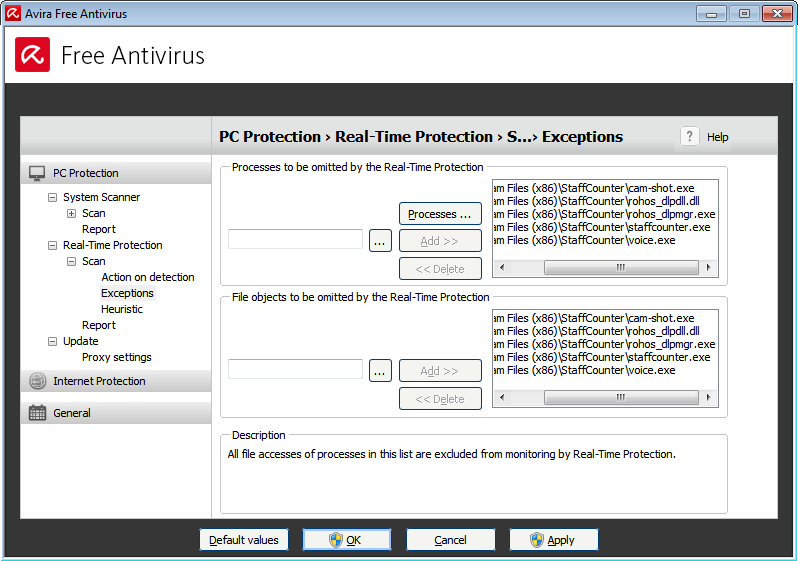
Paso a paso: cómo agregar StaffCounter a la lista de exclusiones de Avira
- Abre Avira Free Antivirus en tu computadora.
- Haz clic en el botón Menú (tres líneas horizontales) en la esquina superior derecha.
- Selecciona Configuración de seguridad en el menú desplegable.
- En el panel izquierdo, ve a Protección en tiempo real → Exclusiones.
- Haz clic en Agregar para crear una nueva regla de exclusión.
- En el explorador de archivos, navega hasta la carpeta de instalación de StaffCounter. La ruta predeterminada es: C:\Program Files (x86)\StaffCounter\
- Selecciona la carpeta y haz clic en Aceptar.
- También considera agregar la carpeta Descargas si instalas o actualizas StaffCounter con frecuencia desde allí.
- Confirma los cambios. Avira ya no analizará los archivos en esas ubicaciones.
Opcional: excluir procesos específicos
Si StaffCounter sigue siendo bloqueado, puedes excluir sus archivos ejecutables principales:
- staffcounter.exe
- voice.exe
- staffcounter_user.exe
Para excluirlos:
- Vuelve a Exclusiones en la configuración de Avira.
- Elige Exclusión de procesos.
- Agrega la ruta completa a cada archivo ejecutable, por ejemplo: C:\Program Files (x86)\StaffCounter\staffcounter.exe
Paso final
Reinicia tu computadora para que todos los cambios surtan efecto. Después de eso, StaffCounter debería ejecutarse sin interferencias de Avira.